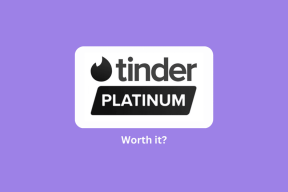Comment changer Google Home Wake Word
Divers / / November 28, 2021
Google Assistant, une fonctionnalité qui était autrefois utilisée pour ouvrir des applications sur votre appareil, commence maintenant le ressemble à Jarvis des Avengers, un assistant capable d'éteindre les lumières et de verrouiller le loger. Avec l'appareil Google Home ajoutant un tout nouveau niveau de sophistication à l'assistant Google, les utilisateurs obtiennent bien plus que ce qu'ils avaient prévu. Malgré ces modifications qui ont fait de Google Assistant une IA futuriste, il y a une question simple que les utilisateurs ne peuvent toujours pas répondre: Comment changer le mot d'activation de Google Home ?

Contenu
- Comment changer Google Home Wake Word
- Qu'est-ce que le mot d'éveil ?
- Pouvez-vous faire en sorte que Google Home réponde à un nom différent ?
- Méthode 1: utiliser Open Mic + pour Google Now
- Méthode 2: Utilisez Tasker pour modifier Google Home Wake Word
- Méthode 3: Tirez le meilleur parti de votre assistant
Comment changer Google Home Wake Word
Qu'est-ce que le mot d'éveil ?
Pour ceux d'entre vous qui ne connaissent pas la terminologie de l'assistant, le mot de réveil est une phrase utilisée pour activer l'assistant et l'amener à répondre à vos questions. Pour Google, les mots d'ordre sont restés "Hey Google" et "Ok Google" depuis l'introduction de l'assistant en 2016. Bien que ces phrases fades et ordinaires soient devenues emblématiques au fil du temps, nous pouvons tous convenir qu'il n'y a rien de remarquable à appeler un assistant par le nom de son entreprise propriétaire.
Pouvez-vous faire en sorte que Google Home réponde à un nom différent ?
Alors que la phrase « Ok Google » devenait de plus en plus ennuyeuse, les gens ont commencé à se poser la question: « pouvons-nous changer le mot d'activation de Google? » Beaucoup des efforts ont été faits pour rendre cela possible, et l'assistant Google impuissant a été contraint de subir plusieurs identités crise. Après d'innombrables heures de travail acharné, les utilisateurs ont dû faire face à la dure réalité. il n'est pas possible de changer le mot de réveil Google home, du moins pas officiellement. Google a affirmé que la majorité des utilisateurs étaient satisfaits de la phrase « Ok Google » et ne prévoyaient pas de la modifier de si tôt. Si vous vous trouvez sur cette route, désespéré de donner un nouveau nom à votre assistant, vous êtes tombé au bon endroit. Lisez à l'avance pour savoir comment vous pouvez changez le mot de réveil sur votre Google Home.
Méthode 1: utiliser Open Mic + pour Google Now
« Open Mic + pour Google Now » est une application très utile qui donne à l'assistant Google traditionnel un niveau de fonctionnalité supplémentaire. Quelques fonctionnalités qui se démarquent avec Open Mic + sont la possibilité d'utiliser l'assistant hors ligne et d'attribuer un nouveau mot de réveil pour activer Google Home.
1. Avant de télécharger l'application Open Mic +, assurez-vous l'activation des mots clés est désactivée dans Google.
2. Ouvrez l'appli Google et appuyez sur les trois points dans le coin inférieur droit de l'écran.

3. À partir des options qui s'affichent, appuyez sur « Paramètres ».

4. Appuyez sur Assistant Google.
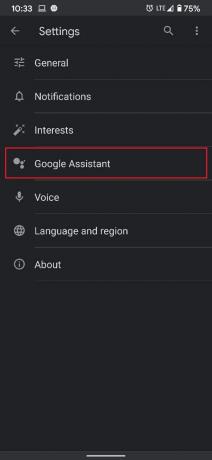
5. Tous les paramètres liés à Google Assistant seront affichés ici. Appuyez sur les « Paramètres de recherche » barre sur le dessus et recherchez « Correspondance vocale ».

6. Ici, désactiver « Hey Google » mot de réveil sur votre appareil.

7. Depuis votre navigateur, Télécharger la version APK du ‘Ouvrez Mic + pour Google Now.'
8. Ouvrez l'application et accorder toutes les autorisations qui sont requis.
9. Une fenêtre contextuelle apparaîtra indiquant que deux versions de l'application ont été installées. Il vous demandera si vous souhaitez désinstaller la version gratuite. Appuyez sur Non.

10. L'interface de l'application s'ouvrira. Ici, appuyez sur l'icône en forme de crayon en face de la « Dites d'accord Google » et changez-le en un en fonction de vos préférences.

11. Pour vérifier si cela fonctionne, appuyez sur le bouton de lecture vert en haut et dites la phrase que vous venez de créer.
12. Si l'application identifie votre voix, l'écran devient noir et un Message "Bonjour" apparaîtra sur votre écran.
13. Descendez jusqu'au "Quand courir"menu et appuyez sur la configuration bouton devant Démarrage automatique.
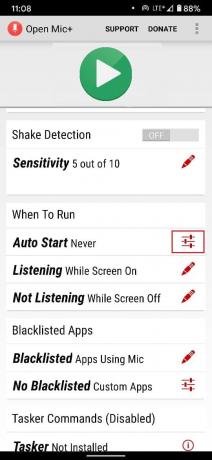
14. Activer le « Démarrage automatique au démarrage » option pour permettre à l'application de s'exécuter en continu.
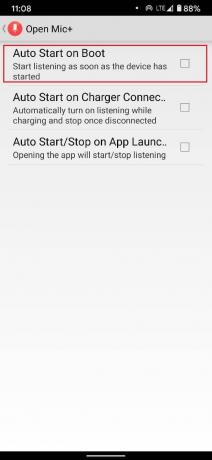
15. Et cela devrait le faire; votre nouveau mot de réveil Google doit être défini, vous permettant de vous adresser à Google avec un nom différent.
Est-ce que ça marche toujours ?
Au cours des derniers mois, l'application Open Mic + a révélé de faibles taux de réussite, le développeur ayant décidé d'interrompre le service. Bien qu'une ancienne version de l'application puisse fonctionner sur des versions inférieures d'Android, il n'est pas juste de s'attendre à ce qu'une application tierce modifie complètement l'identité de votre assistant. Changer le mot de réveil reste une tâche difficile, mais il existe diverses autres fonctions étonnantes que votre assistant peut exécuter et qui pourraient considérablement améliorer votre expérience Google Home.
Méthode 2: Utilisez Tasker pour modifier Google Home Wake Word
Taskeur est une application qui a été créée pour augmenter la productivité des services Google intégrés sur votre appareil. L'application fonctionne en relation avec d'autres applications sous forme de plugins, dont Open Mic +, et fournit plus de 350 fonctions uniques à l'utilisateur. L'application n'est cependant pas gratuite, mais elle est bon marché et constitue un excellent investissement si vous souhaitez sincèrement changer le mot d'activation de Google Home.
Lire aussi: Correction de l'assistant Google ne fonctionnant pas sur Android
Méthode 3: Tirez le meilleur parti de votre assistant
Google Assistant, associé à Google Home, offre aux utilisateurs un large éventail de fonctionnalités personnalisées pour lutter contre l'ennui qui survient avec un slogan terne. Vous pouvez modifier le sexe et l'accent de votre assistant, en ajoutant une touche personnelle à votre appareil Google Home.
1. En effectuant le geste assigné, activer l'assistant Google sur votre appareil.
2. Robinet sur votre photo de profil dans la petite fenêtre de l'assistant qui s'ouvre.
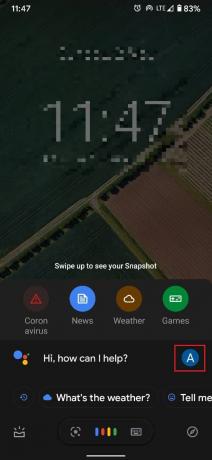
3. Faites défiler vers le bas et appuyez sur « Voix de l'assistant ».’
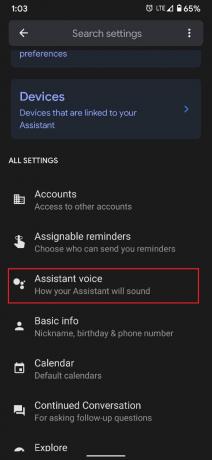
4. Ici, vous pouvez changer l'accent et le genre de la voix de l'assistant.
Vous pouvez également modifier la langue de l'appareil et régler l'assistant pour qu'il réponde différemment aux différents utilisateurs. Dans ses efforts pour rendre Google Home encore plus amusant, Google a introduit des voix de camées de célébrités. Vous pouvez demander à votre assistant de parler comme John Legend, et les résultats ne vous décevront pas.
Foire aux questions (FAQ)
Q1. Puis-je remplacer OK Google par autre chose ?
« OK Google » et « Hey Google » sont les deux phrases qui sont idéalement utilisées pour s'adresser à l'assistant. Ces noms sont choisis parce qu'ils sont non sexistes et ne sont pas confondus avec les noms d'autres personnes. Bien qu'il n'y ait aucun moyen officiel de changer le nom, il existe des services tels que Open Mic + et Tasker pour faire le travail à votre place.
Q2. Comment changer OK Google en Jarvis ?
De nombreux utilisateurs ont essayé de donner une nouvelle identité à Google, mais la plupart du temps, cela ne fonctionne guère. Google préfère son nom et convainc d'essayer de s'y tenir. Cela dit, des applications comme Open Mic + et Tasker peuvent modifier le mot-clé Google et le changer en n'importe quoi, même Jarvis.
Conseillé:
- Comment désactiver Google Assistant sur les appareils Android
- Correction de l'assistant Google ne fonctionnant pas sur Android
- Comment installer Google Assistant sur Windows 10
Nous espérons que ce guide vous a été utile et que vous avez pu changer le mot de réveil Google Home. Si vous avez encore des questions concernant cet article, n'hésitez pas à les poser dans la section commentaires.